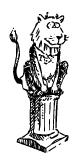はじめに |
|
|
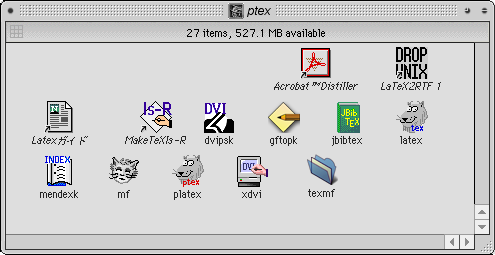 しかし実際には、LaTeXはそれ程難しいものではなくて、私のようにタコな文系マカーにも十分に使える、たいへん便利なソフトだと思うのです。パソコンに精通した理系の人だけに独占させておくのは、もったいない。馴染みのないUNIXライクなインターフェイスだから、難しいプログラミングの知識が無いと無理そうだからと敬遠してしまうのは、もったいない。難易度的には、HTMLを手書きで書いてホームページを作成するのとさして変わりません。ホームページで込み入ったことをしようとすればJavaScriptだのPERLだのを要するのと同じく、LaTeXでも高度なことをしようとすれば、それなりの知識と能力が要求されます。ただ、基本はいずれも至ってシンプルなのです。基本がつかめれば、後は少しづつ勉強して難しい応用もできるようになります。
しかし実際には、LaTeXはそれ程難しいものではなくて、私のようにタコな文系マカーにも十分に使える、たいへん便利なソフトだと思うのです。パソコンに精通した理系の人だけに独占させておくのは、もったいない。馴染みのないUNIXライクなインターフェイスだから、難しいプログラミングの知識が無いと無理そうだからと敬遠してしまうのは、もったいない。難易度的には、HTMLを手書きで書いてホームページを作成するのとさして変わりません。ホームページで込み入ったことをしようとすればJavaScriptだのPERLだのを要するのと同じく、LaTeXでも高度なことをしようとすれば、それなりの知識と能力が要求されます。ただ、基本はいずれも至ってシンプルなのです。基本がつかめれば、後は少しづつ勉強して難しい応用もできるようになります。といったことが、私の考えるテキストエディタの利点です。テキストエディタはしかし、単体では、印刷して見栄えの良い文章を作るのには向いていません。無理矢理テキストエディタで下書き書いてからワードにコピペして(ワードごときでも「流し込む」などという洒落た表現使う人がいるようですが)、いちいち整形後に印刷などというのはいかにもマヌケです。そこで、上述のスペルチェッカーの様な形で、テキストエディタで印刷に耐える見栄えの良い文章を作成するのを支援するのがLaTeXである、というわけです(テキストエディタと組み合わせて始めて機能するものですから、LaTeX単体では何もできません)。LaTeXを使えば、テキストエディタの下書き文書と、見栄え・体裁を整えた印刷用ワープロ版などというように、2つファイルを作る必要はありません。なぜなら、LaTeXの助けを借りることで、テキストエディタで書いた文書がほぼそのまま印刷できるからです。とまあワープロとは、よく言えば、お手軽な、多彩な機能を統合したオールラウンド・ソフトなのですが、悪く言えば、器用貧乏で中途半端なソフトなわけです。特に最近では、M$ワードのように何でも一つでこなそうとして過剰に機能が加えられていき、たいへん煩雑で鈍重な、かえって使いにくい代物と化してきているものが少なくありません。(余談ですが、WWWブラウザーも似たような傾向にあります。)
- テキストエディタというのは、基本的に「プレーンテキストを作成、編集するためのソフト」です。「プレーンテキスト(plain text)」とは、文字通り「プレーン(簡素な、なにも加えられていない)」な「テキスト(文章)」のことです。文章だけで、太字(ボールド)や斜体(イタリック)等の視覚効果のデータを一切含まない文書を指します(註)。一般に拡張子「.txt」が付いているファイルがそうです。シンプルなものではOS付属のNotepad(Win)、Simple Text(Mac)、より高機能なものでは秀丸エディタ、Jeditなどがその代表です。
- 一方、斜体や太字のような視覚効果を適用して、見た目にも艶やかな文章を作成するためには、一般にワープロが使われます。極基本的な文字修飾だけを使う場合には「リッチテキスト(….rtf)」という共通フォーマットが使えますが、今ではどのワープロソフトも独自の機能を沢山盛り込んでいるので、あるワープロソフトで作成した文書は他のワープロソフトで直接開くことは不可能です。そういう場合は、その都度文書を別形式にコンバートする必要があります(例:ワード→クラリス)。
- もっと本格的な、デザインが込み入った文書や広告などを作る場合には、Adobe Pagemakerのようなページレイアウト・プログラムや、Adobe Illustratorなどのグラフィック作成ソフトが使われます。これはページごとに細かに設定していきますので、文章がメインのページ数が多い文書を作成する際には、素人には少々荷が重いでしょう。普通は、印刷業のプロの方々が使うモノです。
一方、テキストエディタは、プレーンテキスト、素の文章自体の作成を目的に特化されたアプリです。何で「素の文章自体」なのかと言いますと、例えばC言語などでソフトウェアを作成する時に書くプログラムでは、別に文章の見栄えなどまったく関係なく、打ち込んだコマンド自体が重要なわけです。この場合、斜体だの太字だのといった特殊効果はかえって邪魔になってしまいます。なぜなら、プログラムのソースコードはコンパイラーにかけて実行できるソフトに変換することが目的なのであって、人にその文章を直に見せること(後述)が目的ではないからです。同様の理由から、ホームページを手書きで作成する際のHTML文書も、テキストエディタで書かれます。HTMLもまた、ブラウザに読ませて表示させることが目的であり、人にそのソース文書を直に見せるものではありません。テキストエディタはそういった類いの文書を作成するのに使われます。
テキストエディタは、特に印刷する必要のない、自分のパソコン上だけで使う文章を作成するのにも暫し使われます。例えば、WWWの掲示板やニュースグループなどに投稿する文章の下書きなどに、たいへん便利です。また、単なる覚え書きや、授業ノートの纏めにも使えます。大概、メモリ消費量も少ない軽いソフトですので、パッと開いてササッと書いて閉じることができる。あるいは常時開けっ放しにしておくことも苦ではありません。また、印刷する際の体裁などを気にする必要がありませんから、パソコンのモニター上ではワープロ文書などより格段に読みやすい。ワープロだと、見やすくするために文字のサイズ1つ変えるだけでレイアウトが滅茶苦茶になってしまいますが、印刷しないなら、そんなことは気にとめる必要もありません。
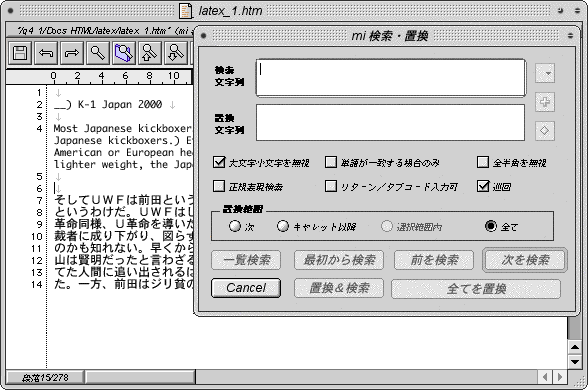
では、テキストエディタは単なる「プレーンテキスト(素の文章)」を書くだけのものだから機能も乏しいのかといえば、それは違います。前述のOS付属のテキストエディタでは確かにそうですが、秀丸やJeditなどサードパーティによって作られたテキストエディタには、複雑な組み合わせの文字の変換/置換やマルチファイル検索など、視覚的効果の為でなく文章自体の効率的な作成を支援する様々な便利機能がついています。さらに、ワープロにあるような機能も、他のアプリと連携することで十分実現できます。統合されていないから、個々の機能について好きなアプリを組み合わせることができます。例えば英文のスペルチェックなら、ワープロ付属のセコい辞書でなく、他の様々なサードパーティ製のものから選んで最適なものを利用できるわけです。
そして、そういった機能が盛りだくさんであっても、まだ極度に肥大したワープロなどよりは格段に軽い、というのが大きな利点です。特に長く込み入った内容の文章を頭ひねりながら作成している場合には、コピー&ペーストや検索がサクサク機能してくれることが大変重要です。なぜなら、書くという行為が、その書いてる内容についての思考にも直接関わってくるからです。サクサク書けるということは、サクサク考えることにも繋がります。最初から書く内容をハッキリさせてから書き始める人にはあまり関係ないかも知れませんが、私のように書いては消し、書いては消し、試行錯誤を繰り返しながら内容を思案し文章練っていくタイプの人には、テキストエディタは最適です。
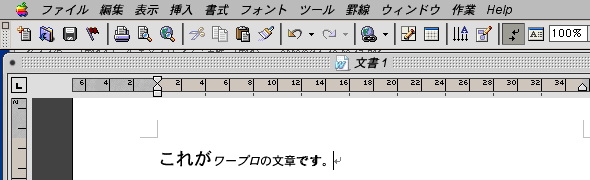
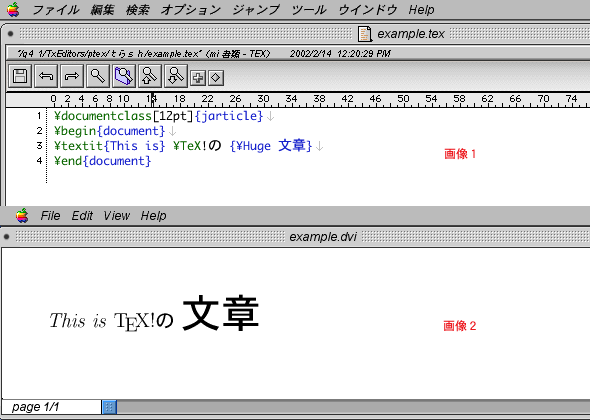
| 種類 | ソース | 応用/拡張 | コンパイル | 出力:画面 | 出力:印刷 |
| HTML文書 | HTML文法を使い、テキストエディタでプレーンテキストファイルに書く(….htm)。 | Java、JavaScript、PERL、ShockWave等。 | ブラウザで直接読み込めるのでコンパイルは不要。HTML文法のチェックにはJ CheckerなどのHTML文法チェッカーを利用できる。 | ネットスケープなどのブラウザで開いて、モニターに表示する。 | ネットスケープなどのブラウザで開いて、プリンターから印刷する。 |
| LaTeX文書 | LaTeX文法を使い、テキストエディタでプレーンテキストファイルに書く(….tex)。 | BibTex、スタイルファイル作成等。 | LaTeXプログラムを使い、プレーンテキストで書かれたソースをdviファイルに変換する。その際LaTeX文法もチェックしてくれる。Excalibur等で別途に英文スペルチェックと同時にLaTeX文法もチェックできる。 | DviXでdviファイルを開いて、モニターに表示する。 | DviXやdvipskでdviファイルを開いて、プリンターから印刷する。 |
| HTML | LaTeX |
| <HTML lang="ja"> <BODY bgcolor="white"> HTMLは素晴らしい! </BODY> </HTML> |
¥documentclass[12pt]{j-article} ¥begin{document} LaTeXは素晴らしい! ¥end{document} |
| HTML | LaTeX |
| <b>タグで囲まれた文章が太字になる。</b> | ¥textbf{括弧に囲まれた文章が太字になる。} |
| タグで囲まれた文章が太字になる。 | 括弧に囲まれた文章が太字になる。 |
| 第1章 ほにゃらについて ほえほえほにゃら、ほにゃららら、へへへのへへへ。ほえほえほにゃら、 ほにゃららら、へへへのへへへ。ほえほえほにゃら、ほにゃららら、へ へへのへへへ。ほえほえほにゃら、ほにゃららら、へへへのへへへ。 |
| ¥section{第1章 ほにゃらについて} ほえほえほにゃら、ほにゃららら、へへへのへへへ。ほえほえほにゃら、 ほにゃららら、へへへのへへへ。ほえほえほにゃら、ほにゃららら、へ へへのへへへ。ほえほえほにゃら、ほにゃららら、へへへのへへへ。 |
|
第1章 ほにゃらについて................1ページ 第2章 のほほんについて................5ページ 第3章 はらほろについて................9ページ |